财政年报导入国资委统计报表数据操作
中央预算单位银行帐户管理系统

中央预算单位银行账户管理系统财政专员办网络版使用手册黑龙江省大正电子信息有限责任公司2004年10月目录1 特别说明 (5)1.1 财政分配码 (5)1.2 单位级次 (5)1.3 用户管理及权限分配 (5)1.4 原系统数据导入 (5)2 系统安装 (5)2.1 系统获得 (5)2.2 机器配置 (5)2.3 安装步骤 (5)3 系统工作流程 (6)3.1 财政专员办业务流程 (6)4 系统功能介绍 (7)4.1 总体功能 (7)4.2 菜单介绍 (7)5 系统业务操作 (10)5.1 系统登录 (10)5.2 导入以前信息 (10)5.3 基础信息维护 (13)5.3.1 本专员办信息设置 (13)5.3.2 所辖预算单位信息设置 (14)5.3.3 用户及权限设置 (15)5.4 开立账户审批业务操作 (17)5.4.1 受理开立申请表 (17)5.4.2 审核开立申请表 (17)5.4.3 复核开立申请表 (18)5.4.4 审定开立申请表 (19)5.4.5 生成、导出、打印账户开立批复书 (20)5.4.6 校验导出的账户开立批复书信息 (22)5.4.6 代填预算单位账户开立申请表 (23)5.5 账户开立备案、变更备案、撤户备案业务操作 (24)5.5.1 受理账户备案表 (24)5.5.2 审核账户备案表 (25)5.5.3 确认账户备案表 (26)5.5.4 生成财政处理意见书 (27)5.5.5 维护财政处理意见书 (28)5.5.6 代填账户备案/变更/撤户备案表 (29)5.6 账户年检业务操作 (31)5.6.1 受理账户年检申请表 (31)5.6.2 审查账户年检申请表 (32)5.6.3 复查账户年检申请表 (33)5.6.4 审定年检申请表 (33)5.6.5 生成账户年检审核表和意见通知书 (34)5.6.6 维护年检审核表和意见通知书 (35)5.6.7 代填年检申请表 (36)5.7 预算单位主管单位变更备案业务 (37)5.7.1 受理主管单位变更备案表 (37)5.7.2 代填主管单位变更备案表 (38)5.8 预算单位其他单位信息变更备案业务操作 (39)5.8.1 变更内容 (39)5.8.2 变更备案方法 (39)5.8.3 单位名称变更通知书 (40)5.9 银行账户批量变更备案业务操作 (40)5.9.1 业务说明及文件格式 (40)5.9.2 业务操作 (40)5.10 零余额账户批量变更备案业务操作 (40)5.10.1 业务说明及文件格式 (40)5.10.2 业务操作 (40)5.11 导出银行账户情况列表业务操作 (41)5.11.1 业务说明及文件格式 (41)5.11.2 业务操作 (41)5.12 数据月报 (42)5.13 综合查询 (45)5.13.1 账户综合查询 (45)5.13.2 到期账户查询 (46)5.13.3 条件综合查询 (47)5.14 统计报表 (48)5.14.1 账户申请情况 (48)5.14.2 账户批复情况 (49)5.14.3 开立备案情况 (50)5.14.4 变更备案情况 (51)5.14.5 撤户备案情况 (52)5.14.6 年检备案情况 (53)5.14.7 分部门账户审批情况总表 (54)5.14.8 分类型账户审批情况总表 (55)5.14.9 分部门审批类账户批复情况明细表 (56)5.14.10 分部门备案类账户情况明细表 (57)5.14.11 分部门零余额账户情况表 (58)5.14.12 银行账户到期情况明细表 (59)5.14.13 银行账户年检情况统计总表 (60)5.14.14 银行账户年检情况统计明细表 (61)5.15 数据维护 (62)5.15.1 本单位信息维护 (62)5.15.2 所辖预算单位信息维护 (63)5.15.3 预算单位信息变更处理 (64)5.15.4 账户用途维护 (65)5.15.5 单位性质维护 (66)5.15.6 单位所属行业维护 (67)5.15.7 导入账户类型信息 (68)5.15.8 账户名称限制内容维护 (69)5.15.9 年检处理原因维护 (70)5.15.10 备案处理原因类别维护 (71)5.15.11 财政分配码虚拟码生成器 (72)5.15.12 系统初始化 (74)5.15.13 用户及权限设置 (75)5.15.14 操作日志 (78)5.15.15 数据备份 (79)5.15.16 数据恢复 (79)5.15.17 原系统开立数据维护 (81)5.15.18 原系统备案数据维护 (82)5.15 系统 (83)5.15.1 显示工具栏 (83)5.15.2 打印机设置 (83)5.15.3 屏幕锁定 (83)5.15.4 用户切换 (84)5.15.5 修改口令 (84)1 特别说明1.1 财政分配码每个中央预算单位由财政部门确定一个财政分配码。
国标接口导入方式编制政府财务报告演示讲解

国标接口导入方式编制政府财务报告演示讲解国标接口导入方式编制政府财务报告演示讲解:编制政府部门财务报告,是今后政府部门每年一次的财务报告,政府办公编制基础是单位以权责发生制的财务会计账务,基础数据来自于年度账务处理,保会通财政一体化核算平台的账务设置,和政府财务报告编制的口径完全一致,可通过系统平台的国标接口取数,导入生成政府财务报告。
我们现在讲解通过标准接口导入方式编制政府财务报告的相关操作。
:第一项:账务数据的核实确认:1、账务数据与部门决算数据一致性的确认:该事项如果在做部门决算的时候,就是通过保会通一体化核算平台,导入决算基础表生成的决算数据,账务数据和决算数据已经是一致,该项核对可以忽略,如果不一致的,则需要确认正确账务,如果实际账务跟决算有差异,政府财报的差异应根据实际情况作说明。
2、相关收入类账务核实:收入类账务核实包含于财政总预算的收入对账,来源于财政专户的收入对账,来源于其他的收入对账,来源于财政总预算的收入核对几个方面,账务与决算报告核实一致的话,与财政总预算对账核实已经正确;财政专户收入对账方面,从财务平台中的收入分类中,已经设置了财政专户辅助明细,涉及的主要是纳入财政专户管理的资金,如:教育非税专户及其他部分单位,涉及到非税返还的成本性支出部分;来源的其他的收入,核算平台已经按本部门内部单位、本部门以外同级政府单位、本部门以外非同级政府单位、其他单位设置了分类辅助核算,各单位财务分录核算过程中,只要按对应分类使用明细,标准接口数据导入财报系统后,就可以通过设置明细对应关系完成收入对账。
我们可以通过系统平台演示,和资料截图了解一下,尤其注意的是,日常做到事业收入、上级补助收入、附属单位上缴收入、经营收入、非同级财政拨款收入、投资收益、捐赠收入、利息收入、租金收入、其他收入等科目的账务时,不能在总账科目下,添加明细科目,而是在其对应的辅助核算,往来单位下,根据实时账务发生的对象,按已有的辅助核算明细,选择添加辅助明细科目,按照系统平台的口径进行日常账务处理,系统自动生成支出往来对账明细:3、支出往来对账明细确认:与支出相关的往来对账科目,同样设置了往来单位辅助核算,同样在其对应的辅助核算,往来单位下,根据实时账务发生的对象,按已有的辅助核算明细,选择添加辅助明细科目,按照系统平台的口径进行日常账务处理,系统自动生成支出往来对账明细:4、支出经济分类确认:该项确认其实已经包含在与决算一致性的确认上了,账务数据中的经济分类明细,和决算数据的支出决算明细表一致的话,生成的财务分录部分,已经是政府财报正确费用明细了,导入之后,初始表就不需要调整了。
2010国有资产单位数据上报说明(图解)

2010国有资产单位数据上报说明(图解)一、单位信息维护1、单位以资产录入人员身份登陆系统,进入国有资产管理界面,点击2009年度资产统计报表如图中箭头所指:2、下一步点击基层单位,如图中箭头所指:3、下一步点击单位信息维护,如图中箭头所指:4、下一步选中单位,再点击加载选择单位信息,如图中箭头所指:5、经上一步后,出现如下图界面:6、下一步,同级财政单位层次代码填写为区域代码:341182,如图中箭头所指:单位选择事业:机关或事业单位,如下图箭头所指;9、下一步事业单位行业门类,仅由单位性质为事业的单位填列,行政单位不用填列,如下图所示:注:事业单位在填此选项时要准确填报分类,否则会影响到下一步报表的填报9、下面“组织机构代码、法人代表、批准设立单位、成立日期、批准设立文号、编制人数、通讯地址、地址、邮编”等均为手工填列;“单位垂管状况、预算级次代码、行业类别、行政区划代码、财务制度、单位管理办法”均为弹出数据窗口,根据单位情况选择填列。
10、上述步骤完成后,点击保存,至此完成单位信息维护工作。
进入下一步单位报表填报。
二、单位报表填报1、进入报表填报,点击单位报表填报,再点击填写报表,如下图箭头所示,2、经上一步,出现下图(默认表1,资产情况表),固定资产数据已自动提取,单位再根据2009年12月31日资产负债表上的数据,填报流动资产、对外投资、无形资产、其他资产。
3、下一步填报单位机构人员情况表,点击表头,如下图箭头所示,将单位情况表中的编制数、年末实有人数、独立编制机构数、独立核算机构数等据实填报。
4、下一步,上面两张表填写完后,点击保存数据,关闭窗口,进入下图(注意此时上报按钮为虚,如箭头所指处),点击上报状态复选框(黑三角),如箭头所指。
5、经点击出现下图所示,将上报状态选择为未上报,如箭头所指,此时上报按钮为实。
6、下一步如下图箭头所指,点击上报,此时单位上报工作全部完成。
时间仓促,如有不明请致电财政局8151669,谢谢!。
行政事业性国有资产报告系统功能讲解

2.3 基层单位—单户表
编报流程 功能讲解 注意事项
单户表:包括封面和18张主表。系统将自动生成部分报表数据,其余数据需要手工调整或填写。通过数据提取、运算及手工补 充录入方式完成所有报表的填报工作,当全部报表“审核”通过后,才可以进行下一步汇总表的填报工作。
操作流程:提取→运算→数据补录、保存→运算→审核。
并上传电子材料。 5. 通过数据上报功能进行数据检查无误后,将电子数据上报至上级部门。
02
——CONTENTS——
报表功能讲解
结合2021年资产报告编报要求,对 基层单位、主管部门和财政部门的 报表功能操作进行详细讲解。
2.1 系统登录
编报流程 功能讲解 注意事项
输入用户名 及密码
推荐IE8.0及以上的版本,建议使用资产火狐浏览器
全表运算
与运算用途相同,只是针对所 有报表的指标进行运算赋值。
审核
针对单张选择报表的表内、表 间逻辑关系进行检查,并将审 核错误结果直接展示。
全表审核
与审核用途相同,只是针对所 有报表进行逻辑关系校验。
单户表行:编包辑括封面和17张主表。系统清将空自本动表生数成据部分报表数据,其余数据需导要出手工调整或填写。通过数据P提DF取导、出运打算印及手工补
① 本表数据手工填写,反映单位 编制人员、年末实有人数及机构 数等情况 。 ② 该表中人员与机构数填写原则 与封面的单位基本性质保持对应, 如存在差异请填写情况说明。
2.3 基层单位—单户表 财资03固定和无形资产存量情况表
编报流程 功能讲解 注意事项
① 本表以系统固定和无形资产卡片数据为基础自动提取生成,期初账面数与20年报表固定无形资产存量情况表期末账面数不一 致需填写核实性说明。
国有资产统计报表审核流程

浙江省国有企业资产统计报表批量审核流程一、设置任务及有关参数(1)备份原有数据。
点击传出->传出参数或选择数据->选择单位数据、户数核对数据->选择传出文件位置,例如“C\传出备份数据”。
如果在装入参数前,当前报表软件中已有数据,则需进行备份。
如无数据,则跳过此项。
(2)选择任务。
双击任务2011年度企业国有资产统计报表。
(3)装入新参数。
点击菜单装入->数据位置选择下载的参数->选择装入到新建任务、装入项目包括报表参数和查询模板(修改任务名称、标识符区别于原任务)->将装入任务设为当前任务。
(4)设置关联任务。
点击高级->显示所有扩展功能;再点高级->参数设置->关联任务定义,弹出关联任务设置窗口。
选择编号1(设置上年任务,与上年国资统计数据对比用),点击->寻找到2010年度企业国有资产统计报表的路径点确定,对应数据库选择上年数据所在数据库,一般选择默认数据库。
选择编号2(设置决算任务,与国资决算数据转换用),点击->寻找到2011年度企业财务决算报表的路径点确定,对应数据库选择本年决算所在数据库,一般选择默认数据库。
选择编号3(设置财政决算任务,与财政之间数据转换用),点击->寻找到2011年度企业财务会计决算报表(浙江专用)路径点确定,对应数据库选择本年财政决算所在数据库,一般选择默认数据库。
选择保存、关闭。
(5)装入备份数据。
点击装入->数据位置选择数据备份的位置->选择单位数据、户数核对数据->开始、完成。
如数据无备份,则跳过此项。
(6)上年数据提取。
二、审核操作:第一步.封面审核选择录入->自定义录入->封面审核,选择所有单位,检查封面填报是否符合要求。
以人工审核为主,重点对行政隶属关系、组织形式、国民经济行业分类进行审核。
第二步.枚举字典检查在菜单审核选择—>综合审核—>枚举字典(选择忽略数据中的空白枚举字段)点击检查。
用excel自动生成《国资委企业财务决算报表》数据

用excel自动生成《国资委企业财务决算报表》数据第一篇:用excel自动生成《国资委企业财务决算报表》数据用excel自动生成《国资委企业财务决算报表》数据《国资委企业财务决算报表》系统,一下简称《系统》,表格较多,填报工作量大,相关表之间又存在勾稽关系,在实际填报时即麻烦又容易出错,现在我介绍一种简便填报方法,能够达到既快又准的效果,极大程度提高了工作效率。
一、导出Excel报表《系统》,提供了报表数据于Excel的连接,可直接将已有的报表数据导入到Excel中,生成Excel表格。
其格式和《系统》内报表完全相同。
为了方便操作,我尽量详细说明,并附《系统》相同图示。
1、启动《系统》(如图1)图12、单击“传送”菜单下的“导出到Excel”子菜单,出现如下窗口(如图2)图23、在弹出的窗口中选择要导出数据的单位,单击“确定”按钮;出现如下窗口(如图3)图34在弹出的窗口中单击按钮,选择导出Excel文件的保存路径;5、选择要导出Excel的报表(点全选),单击“确定”按钮即可。
到此《系统》内部报表已完整成功导出来了。
为了方便叙述,我们导出的国资委excel报表定名称为《国资委excel表》。
二、数据采集1、首先导出一个年度《科目发生额及余额表》成功导出《国资委excel报表》才算顺利完成了第一步,接下来就是数据的采集问题,既如何快速完成数据的录入工作。
此方法技术含量较低,不使用连接数据库技术,一般人员都能够掌握,如果你现在使用了财务软件,那更方便数据的采集了。
打开财务软件导出一个年度《科目发生额及余额表》,设定会计科目为二级,导出格式为excel,(具体方法不在赘述)把年度《科目发生额及余额表》插入到《国资委excel报表》工作簿中,成为《国资委excel报表》中的一个工作表。
把《科目发生额及余额表》命名为“基本数据”。
2、利用excel函数自动生成相应报表以资产负债表为例,详细说明怎样利用“基本数据”生成资产负债表,为了便于理解下面插入一个资产负债表。
2012年国资数据上报操作流程
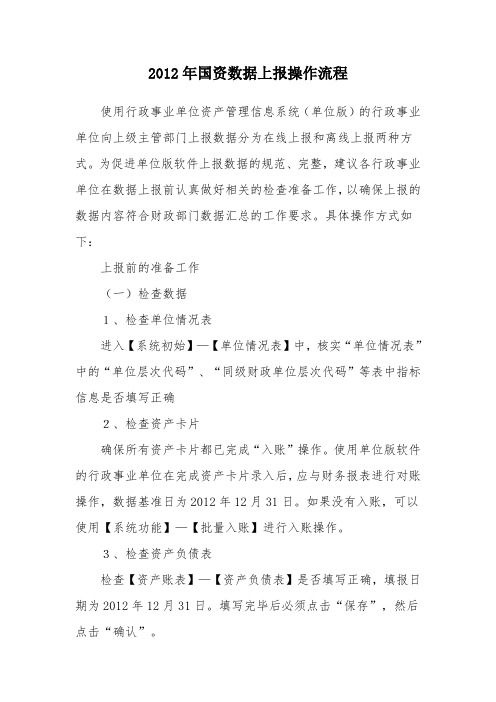
2012年国资数据上报操作流程使用行政事业单位资产管理信息系统(单位版)的行政事业单位向上级主管部门上报数据分为在线上报和离线上报两种方式。
为促进单位版软件上报数据的规范、完整,建议各行政事业单位在数据上报前认真做好相关的检查准备工作,以确保上报的数据内容符合财政部门数据汇总的工作要求。
具体操作方式如下:上报前的准备工作(一)检查数据1、检查单位情况表进入【系统初始】—【单位情况表】中,核实“单位情况表”中的“单位层次代码”、“同级财政单位层次代码”等表中指标信息是否填写正确2、检查资产卡片确保所有资产卡片都已完成“入账”操作。
使用单位版软件的行政事业单位在完成资产卡片录入后,应与财务报表进行对账操作,数据基准日为2012年12月31日。
如果没有入账,可以使用【系统功能】—【批量入账】进行入账操作。
3、检查资产负债表检查【资产账表】—【资产负债表】是否填写正确,填报日期为2012年12月31日。
填写完毕后必须点击“保存”,然后点击“确认”。
4、检查机构人员情况表检查【系统初始】—【机构人员情况表】是否填写正确。
(二)修改方法在完成相关数据检查后,需要对检查出的问题进行修改。
1、卡片信息的修改未入账的卡片可以直接在卡片上点击“修改”按钮,进行修改、保存。
已入账的卡片可以通过【内部使用】—【单笔变动】进行修改(如果不想变动,想通过原卡片修改可以打电话咨询)。
2、表格数据修改在正式上报之前,《单位情况表》、《机构人员情况表》可以随时点击“修改”按钮进行修改。
《资产负债表》点击“确认”后,不能直接修改,如果填写错误,可以新增一张重新填写。
3、生成分析数据完成数据填写及上报前准备工作后,请点击【系统功能】—【生成分析数据】。
4:上报方法2、数据上报进入【系统功能】—【交换中心执行任务】功能,点击左上角按钮,在弹出窗口中直接点击“确定”,软件将自动下载上报任务,显示在界面左侧。
之后点击“执行”,待进度条走完后,则完成上报操作。
u8财报标准报文导入操作流程

u8财报标准报文导入操作流程
在U8财务软件中,导入标准财务报表模板可以提高财务管理的效率和准确性。
下面是U8财报标准报文导入的详细操作流程。
1. 打开U8财务软件:首先,打开U8财务软件,并使用正确的用户名和密码
登录到系统。
2. 进入财务报表管理界面:在U8财务软件的主界面,点击菜单栏上的"财务报
表管理",然后选择"标准报表设置"。
3. 导入标准报文模板:在标准报表设置界面,点击"导入"按钮,弹出导入窗口。
4. 选择报文文件:在导入窗口中,点击"浏览"按钮,选择你要导入的标准报文
文件。
确保你选择的文件格式符合U8财务软件的要求。
5. 设置导入参数:在导入窗口中,根据需要设置导入参数。
通常情况下,你可
以保留默认设置。
6. 确认导入:点击"确定"按钮,开始导入标准报文模板。
系统会进行报文文件
的校验和解析,并将报表模板导入到系统中。
7. 验证导入结果:导入完成后,系统会显示导入的报表模板信息。
你可以对导
入的模板进行验证和修改,确保模板内容准确无误。
8. 使用标准报文模板:导入完成后,你可以在U8财务软件中使用已导入的标
准报文模板。
选择所需的财务报表,并根据模板填写相应的数据。
总结:
以上是U8财务软件中导入标准财务报表模板的操作流程。
通过导入标准报文
模板,你可以快速建立财务报表,并提高财务管理的效率和准确性。
务必确保选择正确的报文文件并根据需要进行参数设置和验证导入结果。
财政部关于编报2021年度行政事业性国有资产报告的通知
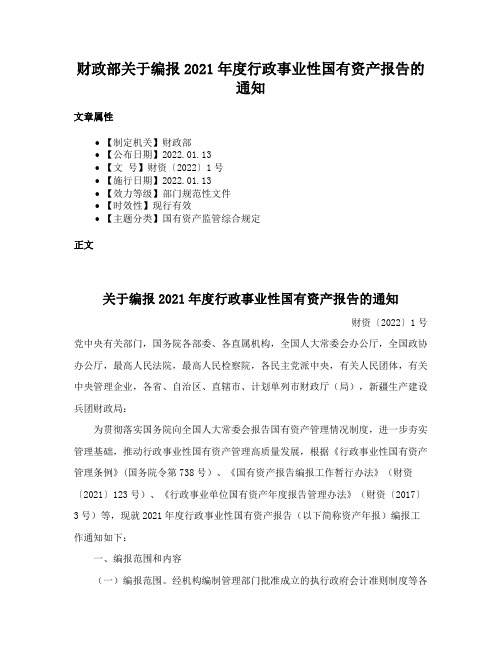
财政部关于编报2021年度行政事业性国有资产报告的通知文章属性•【制定机关】财政部•【公布日期】2022.01.13•【文号】财资〔2022〕1号•【施行日期】2022.01.13•【效力等级】部门规范性文件•【时效性】现行有效•【主题分类】国有资产监管综合规定正文关于编报2021年度行政事业性国有资产报告的通知财资〔2022〕1号党中央有关部门,国务院各部委、各直属机构,全国人大常委会办公厅,全国政协办公厅,最高人民法院,最高人民检察院,各民主党派中央,有关人民团体,有关中央管理企业,各省、自治区、直辖市、计划单列市财政厅(局),新疆生产建设兵团财政局:为贯彻落实国务院向全国人大常委会报告国有资产管理情况制度,进一步夯实管理基础,推动行政事业性国有资产管理高质量发展,根据《行政事业性国有资产管理条例》(国务院令第738号)、《国有资产报告编报工作暂行办法》(财资〔2021〕123号)、《行政事业单位国有资产年度报告管理办法》(财资〔2017〕3号)等,现就2021年度行政事业性国有资产报告(以下简称资产年报)编报工作通知如下:一、编报范围和内容(一)编报范围。
经机构编制管理部门批准成立的执行政府会计准则制度等各级各类行政事业单位、社会团体,依法直接支配国有资产并执行民间非营利组织会计制度的社会团体等单位(以下简称行政事业单位),截至2021年12月31日的全部国有资产情况。
(二)编报内容。
资产年报由行政事业性国有资产报表、填报说明、分析报告三部分组成。
1.行政事业性国有资产报表包括单户表和汇总表。
单户表由各行政事业单位编报,反映本单位国有资产总体情况、存量情况、配置使用处置等管理情况,以及土地、房屋、车辆、公共基础设施、政府储备物资、文物文化资产、保障性住房、政府和社会资本合作(PPP)项目资产等重要资产情况。
汇总表由各单位、各部门、各地方按照财务隶属关系(行政区划)或预算管理级次逐级汇总编报。
国资委企业财务快报汇总怎么做

国资委企业财务快报汇总怎么做
根据我学的,我来叙述一下。
你看看你看不看得懂,是不是和你一样。
1、选择月份:例:6月2、录入-上年数据提取-选择单位(有几家选几家)-确定-提取-数据录入-企业财务快报3、从记账工具中导出科目余额表。
制作资负表和利润表。
4、根据3、填写。
(1)职工薪酬的本年累计数=科目余额表中的本期借方发生额的(社保+工资+住房公积金+工会经费+福利费)(2)职工薪酬的本月数=(1)-原本年累计数(3)应交税费总额的本年累计数=科目余额表中应交税费的本期发生贷方数;(4)应交税费总额的本月数=(3)-原本年累计(5)已交税费总额的本年累计数=科目余额表中应交税费的本期发生借方数;(6)已交税费总额的本月数=(5)-原本年累计(7)计提折旧额的本月数和本年累计都要填写。
本年数=资负表中累计折旧额期末数计;本月数=资负表中累计折旧额期末数-原本年累计(8)增加值最后填写=营业税金及附加+营业利润+职工薪酬+计提折旧额5、保存
if bblx<>"1" then [45]>=[19]-[14]+[38]+[36]+[44]
劳动生产总值=净利润-投资收益+职工薪酬(含劳务派遣费用)+应交税费总额+计提折旧额。
(合理性)。
事业单位网上年报操作流程

事业单位网上年报操作流程一、前期准备。
咱要做事业单位网上年报呀,得先把一些东西准备好呢。
你得有一台能上网的电脑或者其他设备,网络要比较稳定哦,不然做到一半掉线可就麻烦啦。
然后呢,你得知道自己事业单位的登录账号和密码,这就像是咱们打开年报大门的钥匙。
要是你忘记密码了,也别慌,可以按照系统提示的找回密码的方式来操作,一般就是通过预留的手机号或者邮箱啥的。
二、登录系统。
准备好之后呢,就可以登录啦。
找到事业单位年报的官方网站,在登录界面把账号和密码输进去。
登录的时候呀,要仔细一点,可别输错了。
要是输错了,系统会提示你的,这时候你就得重新输入啦。
登录成功之后,你就会看到一个有各种菜单和选项的界面。
三、填写基本信息。
进到系统里面,咱们先从基本信息开始填。
这里面有单位的名称呀,地址呀,联系电话这些。
这些信息可一定要填准确哦,就像咱们介绍自己一样,不能有差错。
比如说单位名称,要写全称,一个字都不能错。
地址呢,要写详细,最好精确到门牌号。
联系电话要保证是能打通的,这样如果有啥问题,人家能联系到咱们。
四、填报业务信息。
基本信息填好之后,就轮到业务信息啦。
这部分可能会稍微复杂一点呢。
要把咱们事业单位这一年开展的业务活动都写上。
比如举办了哪些活动呀,提供了哪些服务呀。
你可以按照时间顺序来写,先写年初的,再写年中的,最后写年末的。
如果有一些特别的项目或者成果,要重点突出一下。
就像你在跟朋友炫耀自己的成就一样,把最闪亮的部分让大家都看到。
五、财务信息填报。
财务信息也很重要呢。
要把这一年的收入、支出、资产、负债这些情况都准确地填进去。
收入来源有哪些呀,是政府拨款呢,还是自己的经营收入。
支出花在哪里了,是人员工资呢,还是项目费用。
这就像咱们在算家庭的收支账一样,要清清楚楚的。
如果对财务数据不太确定,一定要找单位的财务人员核对清楚再填哦。
六、上传附件。
有些年报还要求上传附件呢。
可能是相关的文件呀,证书呀之类的。
在上传之前,要先把这些文件整理好,保证文件的格式是系统支持的。
年度国有资产统计报表及相关软件讲解(共77张精选PPT)

境外填报级次为一级境外子企业,二级及
以下子企业并入一级子企业;境外办事 机构(经理部、办事处、代表处、项目 组)由境内投资单位填报本套报表的境 外办事机构基本情况表。
统计报表的具体指标解释同决算报表一
致,不再进行讲解。
二、与决算报表和财政报表的异同
为减轻企业负担,一表多用,数据共 享,国有资产统计报表在表式上与决算主 附表和财政表式基本一致,只存在个别差 异。
操作:录入菜单
代码提取
来源任务中选择上年的任务
点提
取即可
三、报表审核
审核包含以下内容: 1、公式审核 2、枚举字典审核 3、表完整性检查 4、节点、树形结构 检查 5、附报文档检查 6、户数核对 7、隶属关系审核(此项为 今年新增加) 以上7项审核应逐一进行检查。
公式审核
功能:根据设定好的审核公式来检验报 表中数据的正确性与合理性。
五、报表传送
数据装入和数据传出
1、数据装入:完成本级或下级单位报 表参数、单位数据、查询模板以及户数 核对结果等的装入工作 。
2、数据传出:完成报表参数、报表数据 或查询模板的传出或上报工作。(传出 时可根据需要选择需要传出的单位和内 容)
导出到Excel
功能:可直接将已有的报表数据导 入到Excel中生成Excel表格。 操作:传送菜单 导出到Excel 选择要导出数据的单位 单击确定
与决算报表差别
1、基本情况表。就本表来说,统计报表 比决算报表多:企业户数情况、职工人数 项目下实行工效挂钩职工人数。决算报表 则分别把这两个指标放在了财务情况表下 的企业集团基本情况表和工效挂钩清算情 况表中。
2、主辅分离辅业改制情况表。统计报表 将企业富余人员总数一栏细化。取消了 退休人员费用总额、移交社保机构管理 职工一次次费用、改制企业资产处置批 复情况等项目。
国资委快报浮动汇总

国资委快报浮动汇总摘要:一、国资委企业财务快报软件的使用背景二、国资委企业财务快报汇总的步骤1.选择月份2.录入上年数据3.提取数据4.数据录入5.从记账工具中导出科目余额表6.制作资负表和利润表7.填写职工薪酬和应交税费等相关内容三、国资委企业财务快报汇总的注意事项1.确保日期正确2.抵消分录的处理正文:一、国资委企业财务快报软件的使用背景随着我国经济的快速发展,国有资产的管理日益受到重视。
为了更好地掌握国有企业的财务状况,国资委企业财务快报软件应运而生。
该软件旨在提高企业财务信息汇总的效率和准确性,为决策者提供及时、可靠的数据支持。
二、国资委企业财务快报汇总的步骤1.选择月份:首先,在国资委企业财务快报软件中选择需要汇总的月份,例如6 月。
2.录入上年数据:为了确保数据的准确性,需要先录入上年同期的数据作为参考。
3.提取数据:根据所选月份和单位,从系统中提取相关财务数据。
4.数据录入:将提取到的财务数据录入到快报软件中。
5.从记账工具中导出科目余额表:使用记账工具导出科目余额表,以便于后续的报表制作。
6.制作资负表和利润表:根据科目余额表,利用电子表格软件制作资负表和利润表。
7.填写职工薪酬和应交税费等相关内容:在汇总报表中填写职工薪酬、应交税费等关键指标。
三、国资委企业财务快报汇总的注意事项1.确保日期正确:在进行财务快报汇总时,应确保所选日期和录入数据的日期保持一致,以免影响汇总结果的准确性。
2.抵消分录的处理:在汇总过程中,可能会出现一些抵消分录,需要对这些分录进行处理,以确保汇总报表的准确性。
处理方法有两种:一种是现汇总报表,挤出差额表;第二种是用基础表和差额表计算出汇总报表。
总之,国资委企业财务快报汇总是一个复杂的过程,需要认真、细致地进行操作。
2013版财务报表导入功能操作手册

2013版新财务报表导出/导入功能说明书
一、操作流程
1、选择与税号相符的企业财务报表类型;
2、填写并保存报表(如果只想下载财务报表模板,可以空表保存);
3、单击导出按钮(按照相应提示操作即可);
4、单击下载按钮(按照相应提示操作即可);
5、在下载的财务报表模板上填写数据并保存文件;
6、修改导出的财务报表模板名称(改为cwbbLrb.xls或cwbbXjllb.xls等;规则:财务
报表首字母缩写+财务报表名字首字母缩写且首字母大写);
下载的文件名要去掉的文件名改为
7、单击上传按钮(按照相应提示操作即可);
8、单击导入按钮,上传文件里的数据就会显示在网上申报财务报表中。
(如双击导入
按钮需要重新进行上传和导入的操作)。
财政部行政事业单位国有资产月报系统操作说明 - 广州盛祺信息科技

财政部行政事业单位国有资产月报系统操作说明一、背景为落实国务院向全国人大常委会报告国有资产管理情况制度要求,进行一步加强行政事业性国有资产管理,及时发现并有针对性的解决问题,夯实行政事业性国有资产报告的数据基础,财政部要求从2019年1月起,在全国范围内开展行政事业性国有资产月报(以下简称资产月报)试编工作。
从2019年2月起,每月15日前将上月资产月报报送财政部。
二、涉及本项工作的单位范围经机构编制管理部门批准成立的,执行政府会计制度的各级各类行政事业单位、社会团体;占有、使用国有资产,执行民间非营利组织会计制度的社会团体等单位(以下简称单位)。
三、工作内容(一)各行政事业单位第一步:进入“资产月报”>>“单户表填报”功能填写封面及资产情况单户表。
其中资产情况单户表根据各单位月末财务资产账面数进行填报。
第二步:进入“资产月报”>>“单位汇总上报”功能对本单位的报表进行汇总,汇总后上报到上级部门。
注:从2019年2月起,每月都需要使用本功能上报上一月度的月报数据。
主管部门及财政部门本部也需按照此流程完成本部的月报好报。
(二)主管部门及财政部门第一步:进入“资产月报”>>“下属报表汇总”功能对下属单位的报表进行汇总。
第二步:进入“资产月报”>>“汇总报表上报”功能将汇总后后的报表上报到上级部门。
四、系统操作说明(一)系统地址本工作基于“广东省行政事业资产管理信息系统”进行,只需登陆各地现有系统即可。
(二)系统入口1.使用广东省行政事业资产管理信息系统4.3/4.5的单位登陆系统后,点击系统右上角的“报表上报”图标,进入报表上报子系统,通过“资产月报”、“新政府会计制度”两个模块的功能进入相关的功能页面。
2.使用广东省行政事业资产管理信息系统6.0的单位登陆系统后,通过“资产月报”、“新政府会计制度”两个模块的功能进入相关的功能页面。
(三)各行政事业单位功能操作说明第一步:进入“资产月报”>>“单户表填报”功能完成封面及资产情况单户表的填写。
决算报表导入说明1.0

决算报表导出导入操作说明
一、从核算系统内导出报表数据,步骤如下:
1、登陆之后,修改业务日期到2015年12月31日
点击【财务报表系统】—【任务填报】—【报表生成】
选择【年报】—【2015决算报表】,选择任务之后,可点击【批取数】或者点修改单张报表主意取数,保存后
取数完成后,点击报表上按钮【其他】—导出excel文件
选择导出路径,放到桌面或者其他盘
点击【确定】后,选择需要导出的报表,可全选或者选取需要导出的报表,前面打勾即可,然后点击【报表下载
下载完成后,在选择的路径下会有一个文件夹“导出报表”,打开文件夹,会有一个excel 在里面,打开excel,提示是否只读方式打开,选择否,
然后点击“文件”,另存为,选择excel,
另存的时候,文件名按照决算报表要求规则命名,然后就可以导入到决算系统了。
二、导入决算系统
将导出的报表的excel文件名改为决算系统中的单位名称,然后开始导入。
单位这里选择自己单位:
然后进入任务查看,核对导入的数据。
国有资产年报填报流程
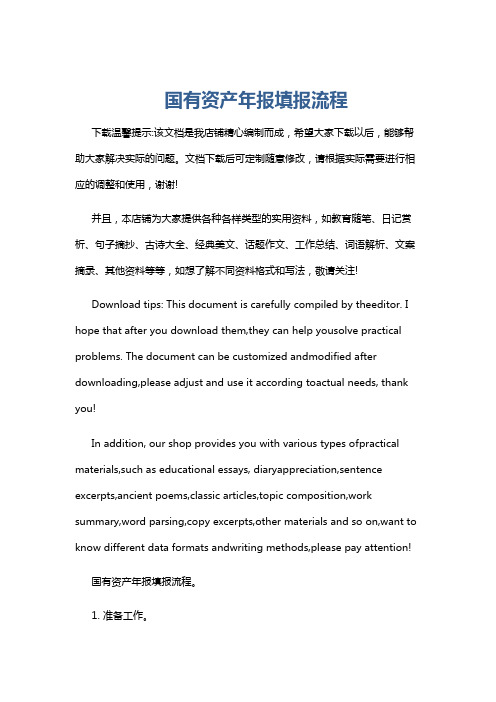
国有资产年报填报流程下载温馨提示:该文档是我店铺精心编制而成,希望大家下载以后,能够帮助大家解决实际的问题。
文档下载后可定制随意修改,请根据实际需要进行相应的调整和使用,谢谢!并且,本店铺为大家提供各种各样类型的实用资料,如教育随笔、日记赏析、句子摘抄、古诗大全、经典美文、话题作文、工作总结、词语解析、文案摘录、其他资料等等,如想了解不同资料格式和写法,敬请关注!Download tips: This document is carefully compiled by theeditor. I hope that after you download them,they can help yousolve practical problems. The document can be customized andmodified after downloading,please adjust and use it according toactual needs, thank you!In addition, our shop provides you with various types ofpractical materials,such as educational essays, diaryappreciation,sentence excerpts,ancient poems,classic articles,topic composition,work summary,word parsing,copy excerpts,other materials and so on,want to know different data formats andwriting methods,please pay attention!国有资产年报填报流程。
1. 准备工作。
确认填报主体及范围。
收集相关资料,包括资产账簿、财务报表、人员编制等。
政府财务报告管理系统操作手册(单位版)

政府综合财务报告管理系统操作手册Gcfr-v3.1.0.0(单位版)目录一、客户端环境及设置 (3)(一)客户端环境要求 (3)(二)设置IE浏览器的I NTERNET选项 (3)(三)系统插件下载 (7)二、单位编报总体流程 (8)三、单位基本信息 (9)(一)业务概述 (9)(二)操作说明 (9)四、数据填报 (10)(一)业务概述 (10)(二)操作说明 (10)1、填报方式 (10)2、试算平衡 (16)3、确认 (16)4、取消确认 (17)五、调整分录 (17)(一)业务概述 (17)(二)操作说明 (18)六、对账管理 (21)(一)业务概述 (21)(二)操作说明 (21)七、结账处理 (22)(一)业务概述 (22)(二)操作说明 (22)八、报表生成 (23)(一)业务概述 (23)(二)操作说明 (23)九、报告编辑与提交 (24)(一)业务概述 (24)(二)操作说明 (25)十、报告审核 (28)(一)业务概述 (28)(二)操作说明 (29)十一、报告上报 (30)(一)业务概述 (30)(二)操作说明 (30)十二、底表查询 (31)(一)业务描述 (31)(二)操作说明 (31)十三、查询分析 (32)(一)业务描述 (32)(二)操作说明 (32)十四、单机版支持 (35)(一)业务概述 (35)(二)操作说明 (35)一、客户端环境及设置(一)客户端环境要求表一:客户端环境要求系统模块浏览器要求OFFICE版本备注报表生成IE8以上或chrome浏览器MS Excel2003以上——报告编辑IE8以上或chrome浏览器任意版本Word在线编辑、查看报告依赖MSword2007以上或者WPS2016;其他版本可离线编辑、查看。
财务分析IE8以上或chrome浏览器——当浏览器为IE8版本时,不能直接导出统计生成的图片,需要使用截图工具保存图片。
其他模块IE8以上或chrome浏览器————(二)设置IE浏览器的Internet选项为方便用户操作建议对IE浏览器设置进行更改如将系统站点添加为可信任站点、启用浏览器下载功能等。
政府资产报表系统操作手册

河北省资产报告信息系统操作手册一、浏览器设置系统的运行与操作依赖于网络浏览器,系统的某些功能的正常使用,如数据的下载,需要网络浏览器的一些必要设置。
以最常用的网络浏览器Microsoft Internet Explore(简称IE)为例进行设置。
建议使用IE8.0或以上版本。
1、添加可信任站点浏览器默认的配置可能阻止了访问服务器时弹出窗口,所以要将服务器地址添加到受信任的站点。
打开IE浏览器,点击工具Internet选项安全,选择受信任的站点功能,如下图:点击站点弹出“可信任站点”对话框,如下图:在区域中输入你所使用的资产管理信息系统的服务器的网址或IP 地址(具体地址由当地财政局提供),去掉“对该区域中的所有站点要求服务器验证”前复选框勾号,点击添加,添加后点击关闭即可。
2、设置浏览器每次访问刷新打开IE浏览器,点击界面上方工具Internet选项,如图:在“常规”选项卡下点击设置,弹出设置对话框,如下图,选中:每次访问此页时检查,点击确定,设置完成关闭对话框。
3、设置浏览器安全级别打开IE浏览器,点击工具Internet选项安全,选择受信任的站点,如下图点击自定义级别按钮,打开窗口,如下图:如上图所示,启用“ActiveX控件与插件”栏目下所有项目,然后将“下载”栏目下三项启用:文件下载、文件下载自动提示、字体下载。
如下图:4、关闭弹出窗口阻止程序系统的正常访问依赖于浏览器,必须正确设置浏览器后才能够正常访问及使用系统的相关功能。
二、系统操作1、系统登录系统管理员登录时用户名为9位的单位组织机构代码,原始密码为“000000”。
如下图登陆后界面如下:页面左侧显示的为政府资产报表功能模块。
2、功能按钮介绍::保存按钮可对当前表所填写数据进行保存。
:审核按钮可对当前表数据公式进行合理性审核。
:套审按钮可对所有表间数据合理性进行审核。
:提交按钮可对套审完成后表进行提交。
:浏览导入按钮对整理后的Excel表格进行浏览导入。
- 1、下载文档前请自行甄别文档内容的完整性,平台不提供额外的编辑、内容补充、找答案等附加服务。
- 2、"仅部分预览"的文档,不可在线预览部分如存在完整性等问题,可反馈申请退款(可完整预览的文档不适用该条件!)。
- 3、如文档侵犯您的权益,请联系客服反馈,我们会尽快为您处理(人工客服工作时间:9:00-18:30)。
财政年报导入国资委统计报表数据操作
如果国资委国有资产统计报表的数据已经录入完毕,可以通过以下操作导入到财政年报软件中。
方法1
首先,打开“2011年度企业财务会计决算报表软件(浙江专用)”软件,手工录入封面或者提取国资委国有资产统计报表封面(只能提取到大部分封面数据,还有部分需要手工补填)。
操作步骤
录入 封面代码提取
点击“”,选择国资委国有资产统计报表任务所在的文件夹(默认位置
C:\RepTasks2011 ,名字为“2011年度企业国有资产统计报表.TSK”),点击“确定”。
然后点击“提取”
“√”上需要提取的单位,点击确定即可。
最后把封面里没有的数据补缺再进行检查一遍即可。
在进行提取国资委国有资产统计报表数据之前,必须先设置关联任务。
操作步骤
高级 关联任务定义
PS:编号1 为“2010年度企业财务会计决算报表”
编号2 为“2011年度企业财务决算报表”
编号3 为“2011年度企业国有资产统计报表”
不可以变换顺序
提取国资委决算报表数据必须保证关联任务为编号3的任务正确。
如果国资委的软件和参数安装都是保持默认安装,那么一般情况下,不需要更改设置。
如果不是默认安装,或者更改过任务文件夹路径,则需要进行下面的设置。
点击“”,选择国资委国有资产统计报表任务所在的文件夹(默认位置
C:\RepTasks2011 ,名字为“2011年度企业国有资产统计报表.TSK”),点击“确定”,最后点击“保存”即可。
提取国资委国有资产统计报表数据
操作步骤
录入 国资委统计报表提取
点击“运算”即可。
方法2
也可以直接从国资委软件里面导入到财政决算年报
打开国资委年报软件,任务选择“2011年度企业国有资产统计报表”
在导出数据到财政决算年报之前,必须先设置关联任务。
操作步骤
高级→关联任务定义
PS:编号1 为“2010年度企业国有资产统计报表”
编号2 为“2011年度企业财务决算报表”
编号3 为“2011年度企业财务会计决算报表(浙江专用)”
不可以变换顺序
导出国资委国有资产统计报表数据必须保证关联任务为编号3的任务正确。
如果财政决算年报的软件和参数安装都是保持默认安装,那么一般情况下,不需要更改设置。
如果不是默认安装,或者更改过任务文件夹路径,则需要进行下面的设置。
点击“”,选择财政决算年报任务所在的文件夹(默认位置C:\RepTasks2011 ,名字为“2011年度企业财务会计决算报表(浙江专用).TSK”),点击“确定”,最后点击“保存”即可。
导出国资委国有资产统计报表数据
操作步骤
传送→导出其他任务数据→导出财政决算数据
目标任务点击“”,选择财政决算年报任务所在文件夹(默认位置C:\RepTasks2011 ,名字为“2011年度企业财务会计决算报表(浙江专用).TSK”),点击“确定”即可。
最后点击“导出”即可。
